نحوه رفع عدم کارکرد تمام صفحه یوتیوب در iPad
آیا YouTube(Does YouTube) نمیتواند به حالت تمام صفحه در iPad، iPad Air یا iPad Pro شما وارد شود ؟ یا ویدیوها در حالت تمام صفحه گیر می کنند یا رندر نادرست می شوند؟
مشکلات تمام صفحه ممکن است گاهی اوقات در برنامه YouTube و سایت تلفن همراه آن در YouTube.com ظاهر شوند. راه خود را از طریق راه حل های زیر برای حل آنها انجام دهید.

حرکات جایگزین را امتحان کنید
اگر نماد مربعی شکل تمام صفحه(Full-Screen) در گوشه سمت راست پایین صفحه ویدیوی YouTube پاسخگو نیست، در عوض این حرکات را امتحان کنید.
- Pinch Out : دو انگشت خود را روی صفحه ویدیو کنار هم قرار دهید و آنها را از هم جدا کنید تا وارد حالت تمام صفحه شوید.
- Pinch In : دو انگشت خود را از هم جدا کرده و آنها را به داخل بکشید تا از حالت تمام صفحه خارج شوید.
بسته به مرورگر، حرکات بالا ممکن است با سایت تلفن همراه YouTube در iPad کار نکنند. در عوض، اگر از ماوس یا پد لمسی برای ورود و خروج از حالت تمام صفحه استفاده میکنید، روی صفحه ویدیو دوبار کلیک کنید.
اجباری از یوتیوب خارج شوید
بهترین راه برای رفع مشکلات تمام صفحه YouTube - یا هر مشکل دیگری با YouTube(other issues with YouTube) در این مورد - در iPad شامل خروج اجباری برنامه YouTube و راه اندازی مجدد آن است.
برای انجام این کار، App Switcher را باز کنید (از پایین صفحه به بالا بکشید) و کارت YouTube را به بالای صفحه بکشید. سپس، دوباره برنامه YouTube را باز کنید و بررسی کنید که آیا حالت تمام صفحه کار می کند یا خیر.

اگر مشکل در مرورگر وب شما رخ داد، سعی کنید YouTube(YouTube) را در یک برگه جدید ببندید و باز کنید. اگر کاری انجام نداد، به اجبار از آن خارج شوید و مرورگر را دوباره راه اندازی کنید.
کش مرورگر را پاک کنید
حافظه پنهان مرورگر خراب میتواند باعث رفتار غیرعادی YouTube شود، بنابراین سعی کنید آن را حذف کنید. (YouTube)در Safari ، برنامه تنظیمات(Settings) را باز کنید و Safari > Clear History and Website Data را انتخاب کنید.
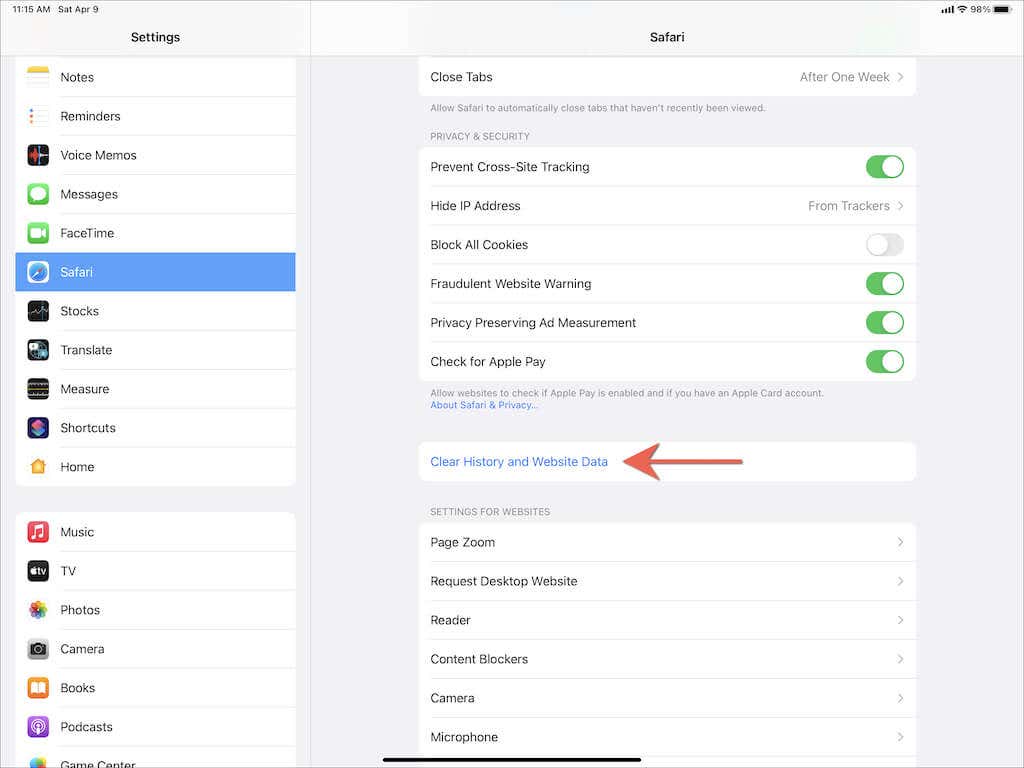
اگر از Chrome استفاده میکنید، منوی (menu)Chrome را باز کنید و به تنظیمات(Settings) > حریم خصوصی(Privacy) > پاک کردن دادههای مرور(Clear Browsing Data) بروید . سپس، محدوده زمانی(Time Range ) را روی All Time تنظیم کنید، دستههای کوکیها، دادههای سایت،(Cookies, Site Data,) و تصاویر و فایلهای ذخیرهشده را انتخاب کنید و روی ( Cached Images and Files)Clear Browsing Data ضربه بزنید .
مسدود کننده های محتوا را غیرفعال کنید
افزونههای مسدود کردن محتوا در سافاری(Content blocking extensions in Safari) همچنین میتوانند مشکلات تمام صفحه را در YouTube ایجاد کنند. روی نماد AA در سمت چپ نوار URL ضربه بزنید و (URL)Turn off Content Blockers را انتخاب کنید تا سایت بدون آنها بارگیری شود.

اگر کمک کرد، میتوانید Safari را برای بارگیری YouTube بدون مسدودکنندههای محتوا به طور پیشفرض پیکربندی کنید. منوی AA را دوباره باز کنید، روی تنظیمات وبسایت ضربه بزنید و سوئیچ کنار (Website Settings)استفاده از مسدودکنندههای محتوا( Use Content Blockers) را خاموش کنید .
یوتیوب را به روز کنید
استفاده از یک نسخه قدیمی از برنامه YouTube در iPad خود یک راه مطمئن برای ایجاد مشکلات پخش و سایر ناهنجاری ها است. بنابراین، فروشگاه App را باز کنید و (App Store)YouTube را جستجو کنید . اگر بهروزرسانی جدیدی میبینید، روی بهروزرسانی ضربه بزنید(Update) .

به همین ترتیب، اگر همچنان با مشکلات تمام صفحه با سایت تلفن همراه YouTube مواجه هستید، مرورگر خود را به روز کنید. اگر از مرورگر شخص ثالثی مانند Chrome یا Firefox استفاده میکنید، میتوانید بهروزرسانی را از طریق فروشگاه App(App Store) انجام دهید . اگر از Safari استفاده میکنید، باید نرمافزار سیستم iPad را بهروزرسانی کنید (اطلاعات بیشتر در مورد آن در زیر).
آیپد را مجددا راه اندازی کنید
اگر مشکلات تمام صفحه در YouTube همچنان وجود دارد، ایده خوبی است که iPad خود را مجددا راه اندازی کنید. برنامه تنظیمات(Settings) را باز کنید ، روی General > Shut Down ضربه بزنید و نوار لغزنده Power را به سمت راست بکشید . پس از تاریک شدن صفحه، دکمه Side را نگه دارید تا لوگوی اپل را مشاهده کنید.(Apple)

بازراهاندازی اجباری آیپد
اگر YouTube در حالت تمام صفحه گیر کرد و باعث یخ زدن iPad شما شد، باید نرم افزار سیستم را به اجبار مجدداً راه اندازی کنید. بلافاصله دکمه های افزایش و کاهش صدا (Volume Down)را(Volume Up) به صورت متوالی فشار داده و رها کنید و سپس بلافاصله دکمه کناری(Side) را فشار داده و نگه دارید تا لوگوی اپل را مشاهده کنید. (Apple)اگر از iPad با دکمه Home استفاده می کنید، باید هر دو دکمه Side و Home را فشار داده و نگه دارید تا دستگاه راه اندازی مجدد شود.
iPad را به روز کنید
مشکلات یوتیوب با حالت تمام صفحه میتواند ناشی از مشکلات اساسی iPadOS باشد، بهخصوص اگر با سایر سرویسهای پخش ویدیو مانند Netflix نیز با مشکلات مشابهی مواجه شوید . میتوانید با بهروزرسانی iPad خود، آن را برطرف کنید. به Settings > General > Software Update بروید و روی Download and Install ضربه بزنید تا بروزرسانی های iPadOS معلق را نصب کنید.

یوتیوب را حذف/نصب مجدد کنید
راه دیگر برای رفع مشکلات تمام صفحه YouTube ، حذف و نصب مجدد برنامه YouTube(remove and reinstall the YouTube app) است. برای انجام این کار، به Settings > General > App Store > YouTube بروید و روی Delete App یا Offload App ضربه بزنید (اگر دانلودهایی دارید که می خواهید نگه دارید، گزینه دوم را انتخاب کنید). سپس یوتیوب(YouTube) را از طریق اپ استور مجددا دانلود کنید.

تنظیمات iPad را بازنشانی کنید
اگر هیچ یک از راه حل های بالا کمکی نکرد، باید همه تنظیمات را در iPad بازنشانی کنید(reset all settings on the iPad) . این باید هر گونه پیکربندی سیستمی فاسد یا متناقضی را که مانع از عملکرد صحیح YouTube می شود، برطرف کند.
بنابراین، برنامه تنظیمات(Settings) را باز کنید و به General > Transfer or Reset iPad > Reset > Reset All Settings بروید(Reset All Settings) . سپس، رمز عبور دستگاه خود را وارد کنید و برای تأیید دوباره روی Reset All Settings ضربه بزنید .
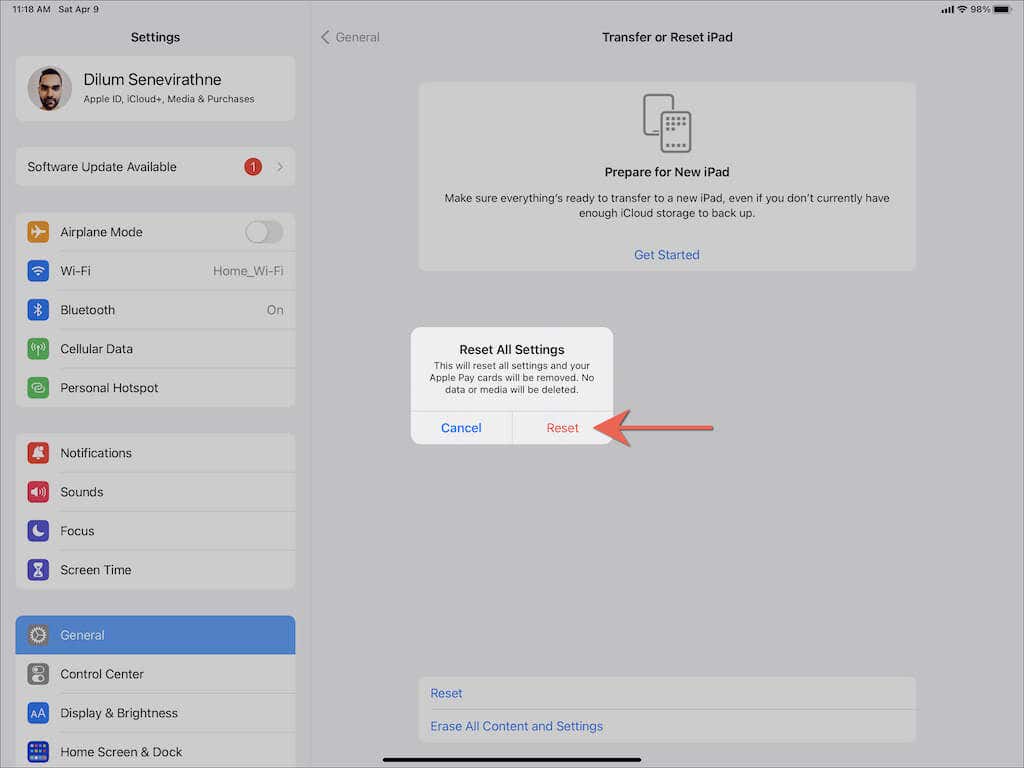
پس از راهاندازی مجدد iPad، مجدداً به هر شبکه بیسیم متصل شوید و تنظیمات حریم خصوصی، امنیت و دسترسی خود را مجدداً پیکربندی کنید. بررسی کنید که آیا بعد از آن می توانید از YouTube در حالت تمام صفحه استفاده کنید.
بهترین تجربه در تمام صفحه
مشکلات تمام صفحه YouTube(YouTube) در iPad عموماً از اشکالات تصادفی مربوط به نرم افزار ناشی می شود، بنابراین راه حل های سریع مانند خروج اجباری از برنامه YouTube یا راه اندازی مجدد نرم افزار سیستم به شما کمک می کند اکثر اوقات آنها را حل کنید. اگر نه، سایر اصلاحات قطعا انجام خواهند شد.
صرفنظر از این، YouTube ، مرورگر و iPadOS خود را به روز نگه دارید تا احتمال بروز مشکلات مشابه در آینده را به حداقل برسانید.
Related posts
مانیتورهای HD و کارتهای AMD/ATI را که تصویر تمام صفحه نمایش نمیدهند برطرف کنید
رفع مشکل صفحه نمایش سیاه YouTube [حل شده]
Fix YouTube Green Screen Video Playback
بازگرداندن، Fix، Repair Master Boot Record (MBR) در Windows 10
Fix problem: Drag and drop در Windows کار نمی کند
معرفی ویندوز 8 و ویندوز 8.1: 6 راه برای دسترسی به صفحه شروع
چگونه حالت تاریک را در یوتیوب فعال کنم؟
نحوه تنظیم ویندوز 8.1 برای نمایش کاشی های بیشتر در صفحه شروع
چگونه اطلاعات شخصی خود را از کاشی های صفحه شروع خود پاک کنید
نحوه رفع همگام نشدن یادداشت های iCloud
Fix Klif.sys Blue Screen error در Windows 10
چگونه AirDrop کار نمی کند
مشکلاتی که ویندوز را از بارگذاری بازمیدارد، با Startup Repair برطرف کنید
Fix REFS_FILE_SYSTEM Blue Screen error در ویندوز 11/10
مکان والپیپرهای ویندوز 10 برای دسکتاپ و صفحه قفل
راهنمای کامل پین کردن همه چیز در صفحه شروع ویندوز 8.1
رفع مشکلات مربوط به خراب شدن حافظه پنهان اسناد مایکروسافت آفیس
نحوه رفع خطاهای iMessage و FaceTime Activation
Fix 0xc0000142 Blue Screen error در ویندوز 10
نحوه مشاهده تصاویر RAW در گالری عکس ویندوز و رفع خطاهای عجیب
